132/834
运行 Essbase 计算
云数据源类型: Oracle Essbase
内部部署数据源类型: Oracle Essbase
要选择并启动计算脚本:
- 连接到数据源,并创建即席查询或打开现有报表文件。
- 选择计划对其运行计算脚本的数据单元格。
- 在 Smart View 功能区中,选择计算。
此时将显示计算脚本对话框。
- 在对话框的顶部,在多维数据集下,从属于此应用程序的数据库列表中选择一个数据库。
- 在计算脚本下选择一个脚本。
多维数据集列显示计算所属于的多维数据集,类型列显示计算类型:
-
脚本表示 Essbase 计算
-
MDX 计算表示 MDX 计算
-
- 如果该计算脚本包含运行时提示,请输入或选择运行时提示指定的输入类型(下表中汇总了这些输入类型)。
注:
某些提示的信息是手动键入的,具体取决于 Essbase 管理员设置运行时提示的方式。请确保输入的运行时提示值有效。除非所有运行时提示值均有效,否则您无法启动计算脚本。
表 8-1 运行时提示输入类型
图标 期望的输入类型 
选择一个成员 - 可以选择维中的一个成员。单击
 在成员选择对话框中选择单个成员。
在成员选择对话框中选择单个成员。或者,如果该字段启用了编辑,则可以手动输入成员名称(括在双引号中);例如:
"California"

选择多个成员 - 可以选择维中的两个或更多个成员。单击
 在成员选择对话框中选择多个成员。
在成员选择对话框中选择多个成员。或者,如果该字段启用了编辑,则可以手动输入这些成员名称(括在双引号中并用逗号分隔);例如:
"New York", "California"; "West", "Market"

文本值 - 一个文本值;例如:
MyGrid
必须将成员名称括在双引号中,用逗号分隔,并且包含一个最终分号 (;)。例如,键入:
"New York","California","West","Market";
或
"Oklahoma";

数值 - 一个数值;例如,键入:
1000
或
-2

日期值 - 具有系统所需格式的日期值;例如:
mm/dd/yyyy
或
dd/mm/yyyy
- 单击启动。
此时将显示一条状态消息,告诉您计算是否成功。例如:
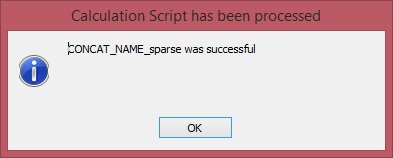
如果计算没有成功,请与 Essbase 管理员联系。
- 单击确定以关闭消息框
- 仅限 Essbase 云:如果为计算脚本配置了跟踪,可以查看计算结果对话框中的信息,然后单击确定关闭该对话框。
或者,从计算结果对话框中复制信息,然后在您喜爱的文本编辑器中粘贴并保存该信息。
计算结果对话框包含启动脚本时所执行计算的详细信息。例如:
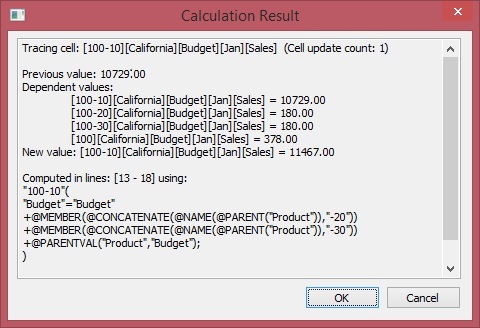
- 请注意即席网格或报表中任何发生更改的数据单元格。
- 单击提交将发生更改的数据提交回数据库。